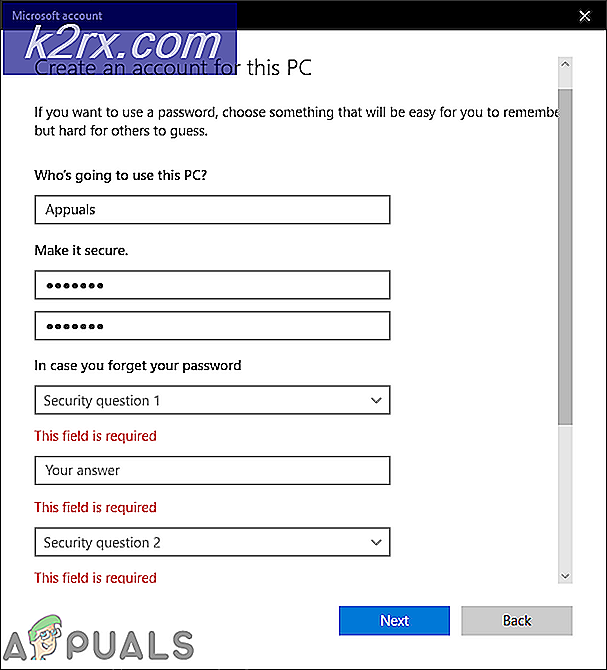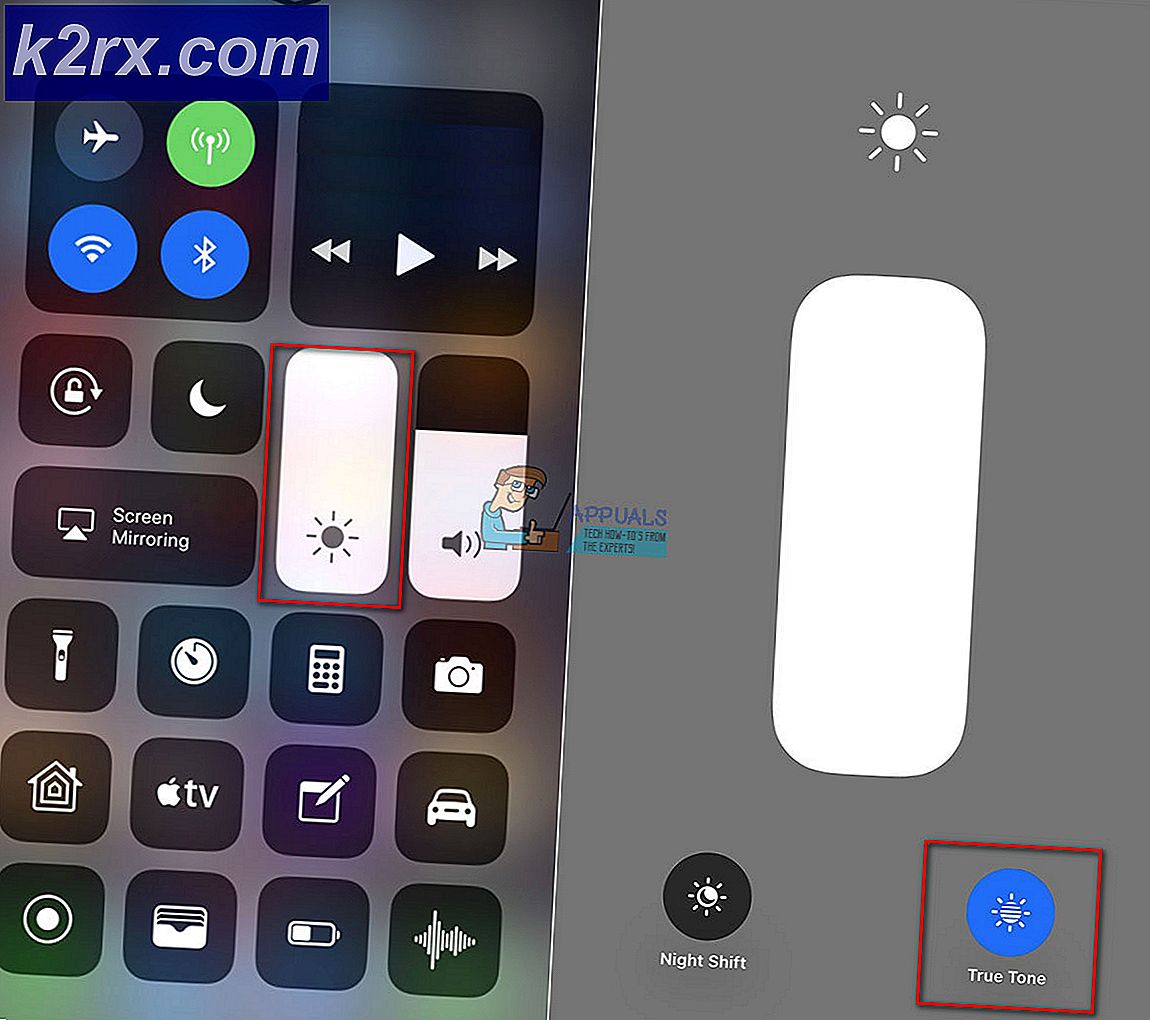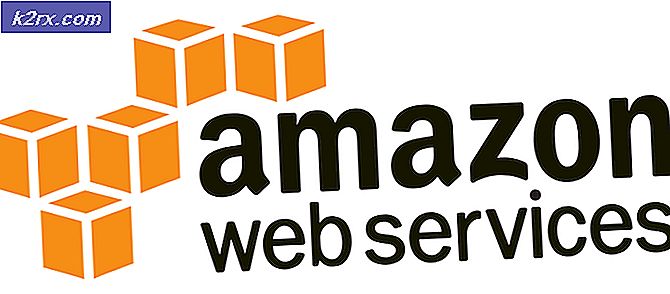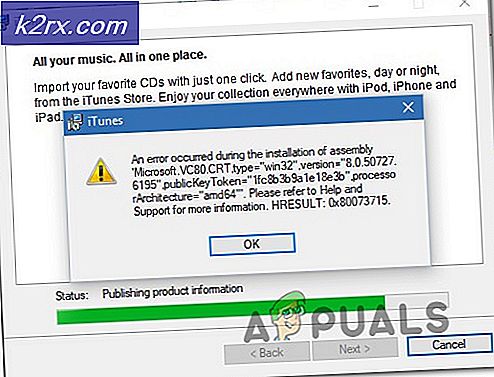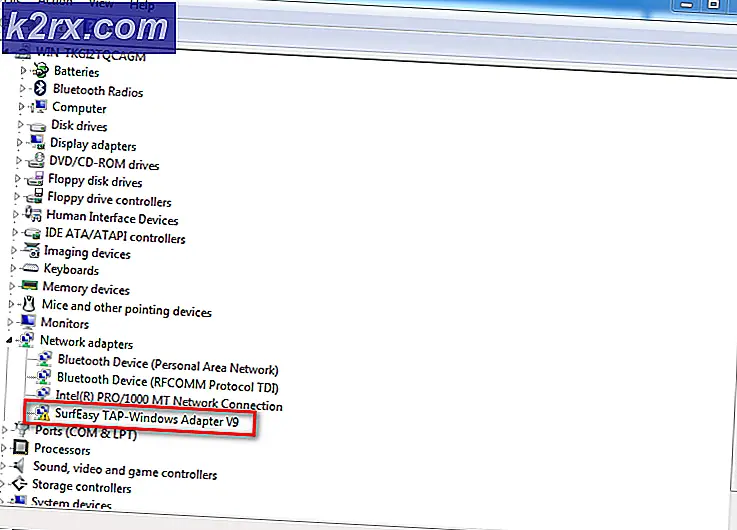SECDRV.SYS (oude DRM) inschakelen op Windows 10
Veel Windows 10-gebruikers klagen dat ze niet langer in staat zijn om games uit het begin en midden van de jaren 2000 te draaien die de oude stijl gebruiken DRM's (Macrovision's SafeDisk versie 2 en lager). Er is geen bewijs dat naar het SECDRV.SYS-bestand wijst, tenzij de gebruiker de Evenementenkijker voor het crashlogboek - het spel start gewoon niet terwijl het wordt uitgevoerd met Admin-toegang, maar er wordt geen foutmelding weergegeven.
Wat blokkeert het starten van het SecDrv.sys-stuurprogramma?
Dit gedrag is een volgende oorzaak van het besluit van Microsoft om 2 van de oude stijl DRM's op Windows 10 uit te schakelen voor beveiligingsdoeleinden. Deze beslissing heeft uiteindelijk geleid tot het breken van duizenden oude games die waren ontworpen om Securom en Safedisk te gebruiken, tenzij de oorspronkelijke ontwikkelaar besluit een patch uit te brengen om de game compatibel te maken met Windows 10.
Gelukkig kun je op verschillende manieren het uitgeschakelde stuurprogramma opnieuw inschakelen en Windows 10-gebruikers toegang geven tot hun oude games. Maar zoals Microsoft duidelijk maakt, kan een van de onderstaande bewerkingen uw systeem blootgesteld aan veiligheidsrisico's.
Als u een van de onderstaande methoden volgt, moet u altijd de stappen reverse-engineeren om het stuurprogramma uit te schakelen en de kwetsbaarheid te dichten.
Methode 1: De Sc Start SecDrv-service inschakelen via de opdrachtprompt
De eerste en meest populaire manier om het stuurprogramma in te schakelen dat nodig is om oudere games op Windows 10 uit te voeren, is door een verhoogde opdrachtprompt te gebruiken om de Sc Start SecDrv onderhoud. Als u besluit deze route te volgen, is het erg belangrijk om ervoor te zorgen dat u het CMD-venster opent met beheerderstoegang - anders mislukt de opdracht.
Er zijn veel getroffen gebruikers die bevestigen dat ze met deze operatie eindelijk zonder problemen legacy-games konden starten en spelen.
Hier is een korte handleiding over het inschakelen van de SC Start SecDRV service vanaf een verhoogde opdrachtprompt:
- Open een dialoogvenster Uitvoeren door op te drukken Windows-toets + R. Typ in het vak Uitvoeren ‘Cmd’ en druk op Ctrl + Shift + Enter om een verhoogde opdrachtprompt te openen. Bij de Gebruikersaccountbeheer (UAC), Klik Ja om beheerderstoegang tot het CMD-venster te verlenen.
- Als het je eenmaal gelukt is om binnen een verhoogde opdrachtprompt te komen, typ je de volgende opdracht en druk je op Enter om te beginnen Sc Start SecDrv-service gekoppeld aan het DRM-stuurprogramma:
sc start secdrv
- Met de service ingeschakeld, start u de game die eerder niet werkte. U zou geen problemen meer moeten hebben om het te starten.
- Als je gamesessie voorbij is, ga je terug naar de verhoogde CMD-prompt, typ je de volgende opdracht en druk je op Enter om de chauffeursservice handmatig te stoppen:
sc stop secdrv
Als u niet vertrouwd bent met deze methode om het DRM-bestand in te schakelen dat nodig is om oudere games op Windows 10 te spelen, gaat u naar de volgende methode hieronder.
Methode 2: SC Start SecDrv-service inschakelen via Register-editor
Een andere methode waarmee u het DRM-bestand kunt inschakelen dat nodig is om oudere games op Windows 10 te spelen, is via de Register-editor. Deze bewerking wordt aanbevolen als u een meer permanente wijziging wilt aanbrengen waardoor de service ingeschakeld blijft, zelfs nadat u uw computer opnieuw hebt opgestart.
Maar houd er rekening mee dat dit proces het uitschakelen van de service een beetje lastiger maakt dan methode 1. Als u deze oplossing verkiest in plaats van de eerste, volgt u de onderstaande instructies om de SC SecDrv-service in te schakelen via de Register-editor:
- druk op Windows-toets + R openen van een Rennen dialoog venster. Typ vervolgens 'regedit' in het tekstvak en druk vervolgens op Ctrl + Shift + Enter openstellen Register-editor met admin-toegang. Wanneer u wordt gevraagd door de Gebruikersaccountbeheer (UAC), Klik Ja om beheerdersrechten toe te kennen.
- Zodra u zich in het hulpprogramma Regedit Editor bevindt, gebruikt u het linkergedeelte om naar de volgende registerlocatie te navigeren:
HKEY_LOCAL_MACHINE\SYSTEM\CurrentControlSet\Services\
Opmerking: U kunt er handmatig komen of u kunt de locatie rechtstreeks in de navigatiebalk plakken en op drukken Enter om er meteen te komen.
- Zodra u op de juiste locatie bent, gaat u naar de rechterkant, klikt u met de rechtermuisknop op een lege ruimte en kiest u DWORD (32-bit) waarde.
- Nadat het je gelukt is om de Dword-waarde te creëren, noem maar op secdrv.
- Dubbelklik vervolgens op de secdrv Dword-waarde, stel de Baseren naar Hexadecimaal en waarde Gegevens naar 2.
Opmerking: Als u de service ooit weer wilt uitschakelen, voert u de bovenstaande stappen reverse-engineering uit en stelt u de Waarde data van de secdrv naar 4.
- Sluit de Register-editor en start de oude game die eerder niet zou worden geopend.
Als deze methode niet voor u heeft gewerkt of als u op zoek bent naar een methode waarmee u oudere games kunt spelen zonder uw computer bloot te stellen aan beveiligingsrisico's, gaat u naar de laatste methode hieronder.
Methode 3: Koop de game digitaal terug
Als je een klassiek spel wilt spelen dat enorm populair was in het tijdperk van de jaren 2000, bestaat de kans dat de ontwikkelaar een patch heeft uitgebracht die de problematische DRM heeft verwijderd. Zoek online en kijk of dat het geval is.
Maar als dat geen optie is, is de enige haalbare oplossing om de game digitaal terug te kopen van een populair gamingplatform. Dit is misschien niet aantrekkelijk voor sommigen, maar moderne platforms zoals GOG, HumbleBundle of zelfs Stoom zal moderne versies van klassieke games implementeren die deze DRM-beveiligingsmethode niet bevatten. En je kunt doorgaans oudere pc-games krijgen in bundels van 10 games of meer tegen lage prijzen.